İOS 11 / 12'de Yavaş İnternet Bağlantısı Nasıl Onarılır?
"6'lı yaşlarımda iOS 12 veya iOS 11'e yükselttikten sonra LTE hizmeti tamamen yavaşladı. Ev Wi-Fi'im biraz daha iyi, ancak güncellemeden sonra da yavaşladı. Herhangi birinin önerileri var mı? Teşekkürler."
İPhone / iPad / iPod'u iOS 11'e güncellemekBu en yeni Apple sisteminin yeni özelliklerinden faydalanmanız için, bazı hatalar yaşadığı ve birçok kullanıcı tarafından çeşitli sorunlara neden olduğu bildirildiği için size birçok sıkıntı da getirebilir. Hatta bazıları, iOS 12/11 güncellemesinden sonra Safari, Facebook ve diğer mobil uygulamaları kullanırken, iPhone / iPad / iPod kullanma deneyimini büyük ölçüde bozan internet ağının aşırı yavaş olduğunu söylüyor. İnternet bağlantısını geciktirmek ve iOS 11 (iOS 12) üzerindeki internet bağlantısını artırmak için kolay düzeltmeler arıyorsanız, bu makale size tüm olası çözümleri sunar.
İPhone / iPad / iPod'unuzun İnternet Bağlantısı Neden Yavaş?
- 1. İnternet önbelleği dolu;
- 2. Ağ tıkanıklığı;
- 3. Arka planda çok fazla sayıda uygulama açıldı;
- 4. Cihaz hafızası minimum;
- 5. Wi-Fi ağı yavaş;
- 6. Zayıf sinyal;
- 7. iOS 11 hataları.
İOS 11 / 12'de Kötü İnternet Bağlantısını Nasıl Onarırsınız?
İnterneti Onarmak için Ortak Yollar iOS 11'de Yavaş
- 1. iDeivces'inizi yeniden başlatın. Uyku / Uyandırma düğmesini birkaç saniye basılı tutun, cihazınızı kapatmak için çubuğu kaydırın. Ardından, Uyku / Uyanma düğmesini tekrar basılı tutun ve Apple logosunun göründüğü anda bırakın.
- 2. Zayıf Wi-Fi'yi kapatın. Bazen yavaş internet bağlantısı, zayıf Wi-Fi sinyalinden kaynaklanmaktadır. Cihazınızın bu tür bir Wi-Fi ile bağlantısının kesildiğinden emin olun.
- 3. iPhone / iPad / iPod'daki önbelleği temizleyin. Ayarlar >> Genel >> iPhone Depolama bölümüne gidin, içinde çok fazla önbellek bulunan ancak nadiren kullandığınız bir uygulama seçin ve "Uygulamayı Boşalt" ı seçin. Bu, iDevicesiniz için önbelleği silecek ve boş alan yaratacak, ancak uygulamanın verilerini ve ayarlarını silmeyecektir.
- 4. Tenorshare iCareFone Cleaner kullanarak iPhone / iPad / iPod'unuzdaki gereksiz dosyaları ve geçici dosyaları temizleyin. Bu iOS temizleme aracı, iPhone, iPad veya iPod'unuzdaki gereksiz dosyaları tek bir tıklamayla temizlemenizi sağlar. Cihazınızı araca bağlayın, dosyaları taramaya başlamak için Başlat'ı seçin. Taramayı tamamladığında, silmek istediğiniz dosya türünü seçebilirsiniz.

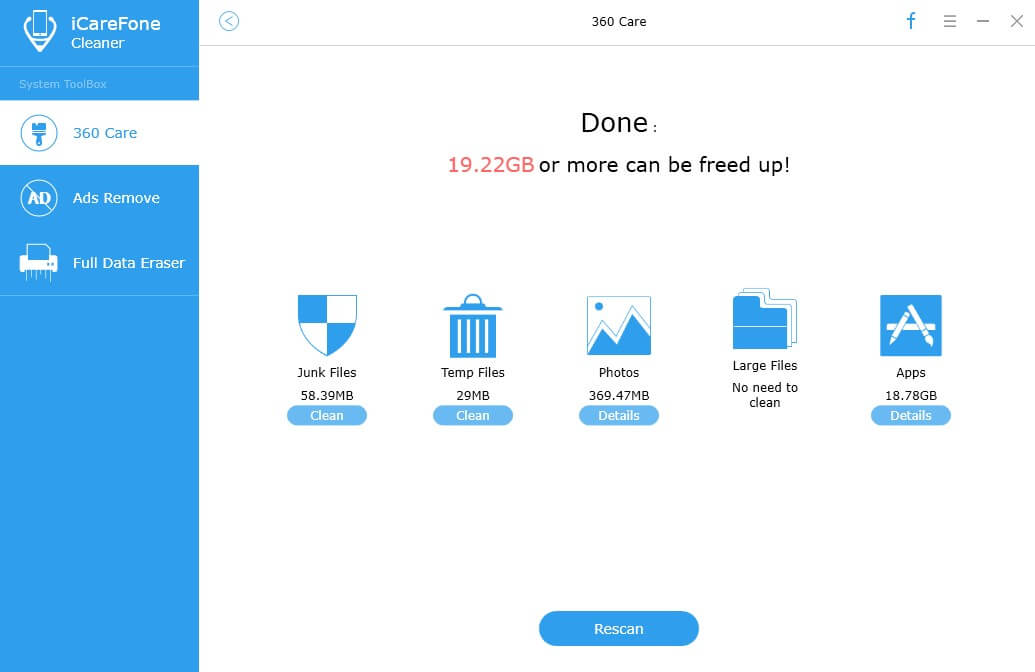
İOS'ta Zayıf Ağı Düzeltme 12/11 Tenorshare ReiBoot'u Kullanma
Yukarıdaki düzeltmeler geciktirmeyinİnternet, iOS 12 ve 11’de daha hızlı, iOS sistemini en iyi iPhone Sistem Kurtarma Yazılımı ReiBoot kullanarak onarmanızı tavsiye edeceğim. iOS 11 sistemini veri kaybı olmadan cihazınıza yeniden yükleyecektir ve bu nedenle yavaş internet bağlantısını düzeltmek için iyi olabilir iPhone / iPad'de.
Adım 1: Cihazınızı yazılıma bağlayın. "Tüm iOS Sıkışması Onar" seçeneğini ve ardından "Şimdi Düzelt" i seçin.

Adım 2: "İndir" i seçin; Tenorshare ReiBoot, sizin için uygun iOS ürün bilgisini indirecektir. Alternatif olarak, bilgisayarınızda bulunan ürün yazılımını "Seç" düğmesini tıklayarak da seçebilirsiniz.

Adım 3: İndirmeyi tamamladıktan sonra, cihazınızdaki iOS 11'i onarmak için "Onarımı Başlat" ı seçin. Birkaç dakika sonra, iDevices'iniz başarıyla onarılacaktır.

özet
Bir dahaki sefere iOS sonra yavaş yavaş internete koşmakgüncelleme, yukarıdaki yöntemleri deneyin, özellikle iPhone ve iPad'de internet hızını arttırması muhtemel olan Tenorshare ReiBoot. Ayrıca, cihazınızdaki dosyaları sistem onarımı sırasında ve sonrasında güvenli ve sağlam tutacağı için verilerinizi yedeklemeniz gerekmez. Yukarıdaki yöntemleri denedikten sonra internet sorunlarınız varsa, iOS 12'yi iOS 11'e düşürmeyi deneyebilirsiniz veya bu sorunu çözmek için iOS 11 - iOS 10







![[Sorun Çözüldü] iPhone 7 Gecikmeli ve Donmalı](/images/iphone7-tips/issue-solved-iphone-7-lagging-and-freezing.jpg)

